時間:2017-07-04 來源:互聯網 瀏覽量:
今天給大家帶來啟動時怎樣更改默認操作係統和操作係統列表時間,啟動時更改默認操作係統和操作係統列表時間的方法,讓您輕鬆解決問題。
計算機在啟動時,首先顯示的是所有安裝在機器上的操作係統和啟動程序的列表,如安裝兩套操作係統和一鍵GHOST程序,在啟動的列表中就會都顯示出來,並且默認有30秒的選擇時間,那麼如何更改列表中默認的啟動項和列表時間呢,下麵進行具體講解。具體方法如下:
1首先打開啟動的配置對話框,路徑如下,依次打開:我的電腦—右鍵—屬性—高級,單擊“啟動和故障恢複”框下的“設置”按鈕。
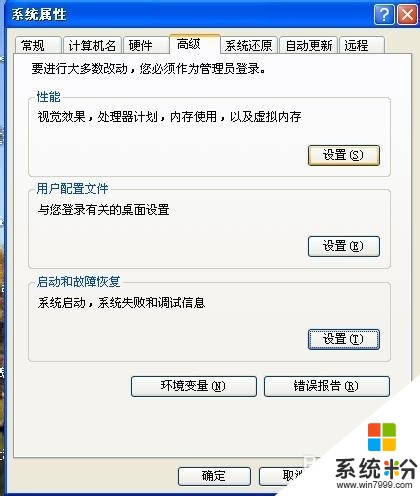 2
2單擊設置,打開“啟動和故障恢複”對話框,在這裏進行相關的設置,這個路徑也可以從控製麵板打開。
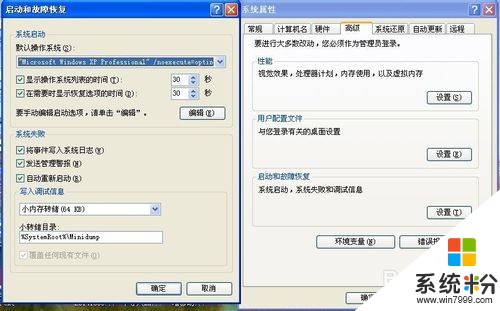 3
3單擊“係統啟動”框下的“默認操作係統”右側的下拉按鈕,可以更改係統默認的啟動項。
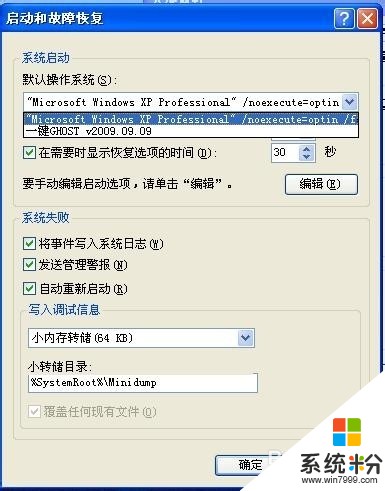 4
4在“顯示操作係統列表時間(T)”後的輸入框中,可以更改係統的列表時間,一般默認為30秒,如果隻有一個操作係統,不需要進行選擇的化,可以將這個時間改小,減少係統啟動的等待時間。
在“係統失敗”多選框中,可以根據實際情況進行選擇,與本題無關,不再多述。
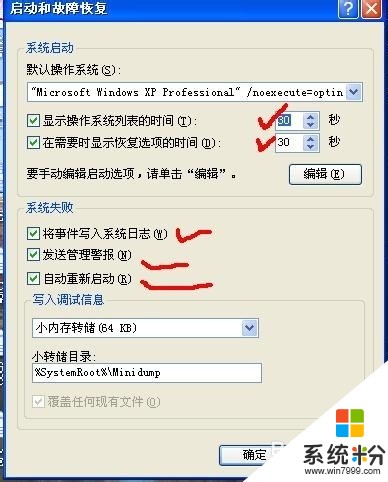 5
5單擊“係統啟動”多選框中的“編輯按鈕”,可以手動增加啟動程序(操作係統),或對現有的啟動項進行編輯,一般不用改。
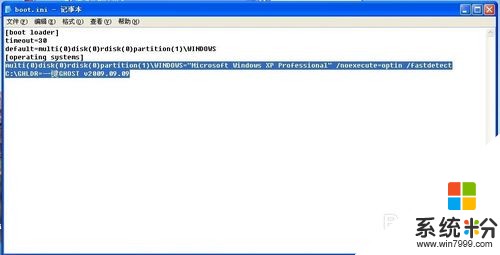
以上就是啟動時怎樣更改默認操作係統和操作係統列表時間,啟動時更改默認操作係統和操作係統列表時間的方法教程,希望本文中能幫您解決問題。